一项深藏在辅助功能设置中的功能允许 iPhone 和 iPad 用户通过将头部移动到左侧或右侧来执行特定操作。称为开关控制,本指南将向您展示如何启用此选项,以及如何通过头部运动来控制您的设备。
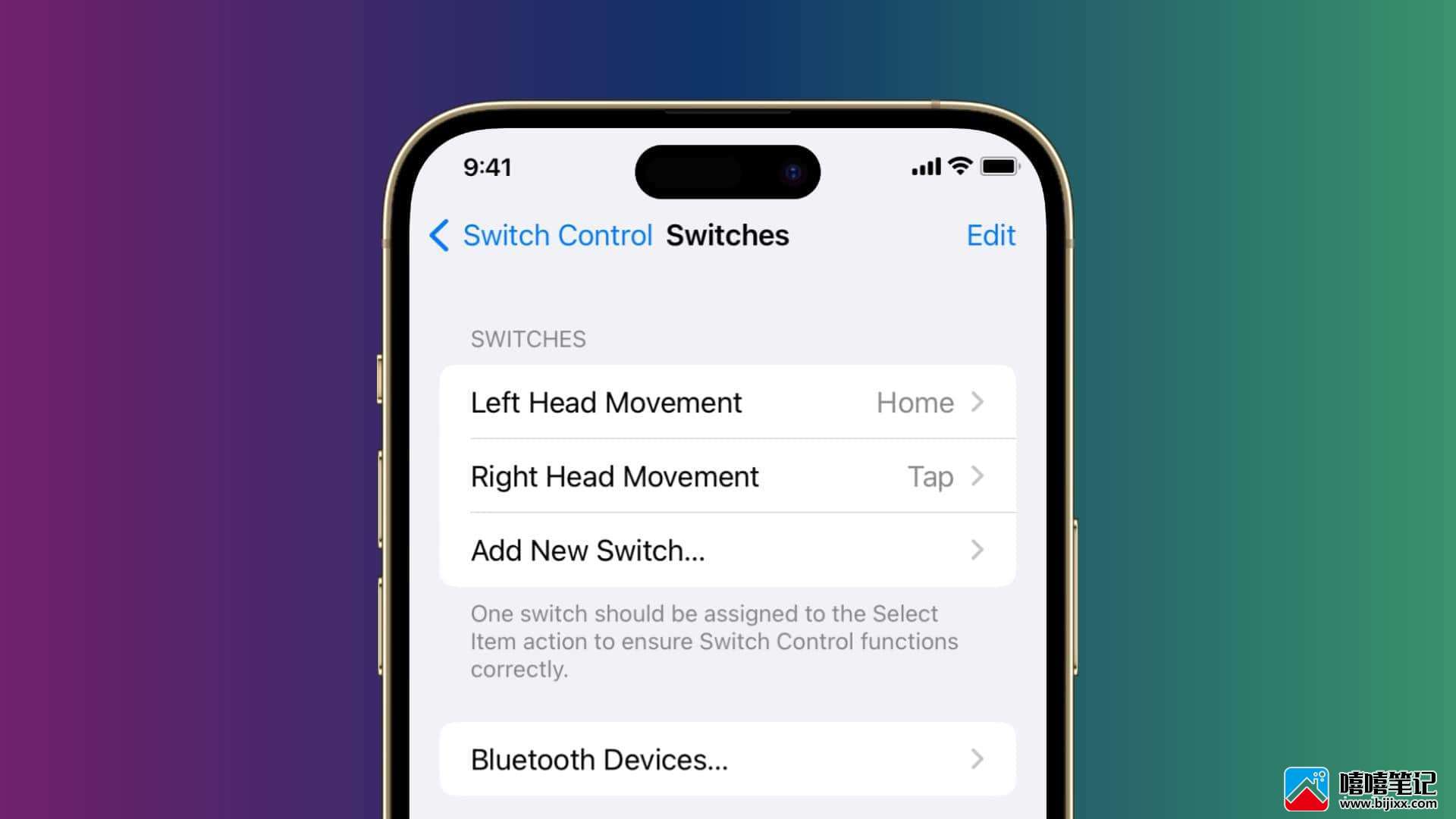
关于切换控制功能
通过头部移动来控制 iPhone 或 iPad 的能力是Switch Control的一部分,该功能专为有运动障碍的人设计,因此难以通过触摸与 iPhone 或 iPad 触摸屏进行交互。
切换控制是一种辅助功能选项,可按顺序突出显示 iPhone 或 iPad 屏幕上的项目,允许使用自适应配件或切换器导航设备、执行任务和控制屏幕元素,如按钮、滑块和文本字段。
在使用开关时,iOS/iPadOS 提供了多种选择,例如外部硬件开关。甚至声音、Back Tap、相机和屏幕之类的东西都可以用作开关。例如,您可以配置左脑运动带您回家,右脑运动进行点击(或触发 Siri、开始听写、进入 App Switcher 等)。
在此之后,当启用“切换控制”并且您将头移到左侧时,它将带您到 iPhone 或 iPad 主屏幕。当你将头移到右侧时,它会点击此时屏幕上突出显示的任何选项或项目。
同样,您可以添加一个声音作为开关并进行配置。之后,如果您用嘴巴发出咔嗒声(或 T 或 K 声),您的 iPhone 将执行配置的操作。
总的来说,这是一个很棒的辅助功能,残障人士可以使用它来操作他们的 iPhone 或 iPad。
如前所述,有几个开关选项,但在本教程中,我们将重点关注相机控制选项。
如何在 iPhone 或 iPad 上通过头部运动触发动作
1、打开“设置” 应用程序并转到“辅助功能” > “切换控制” > “切换”。
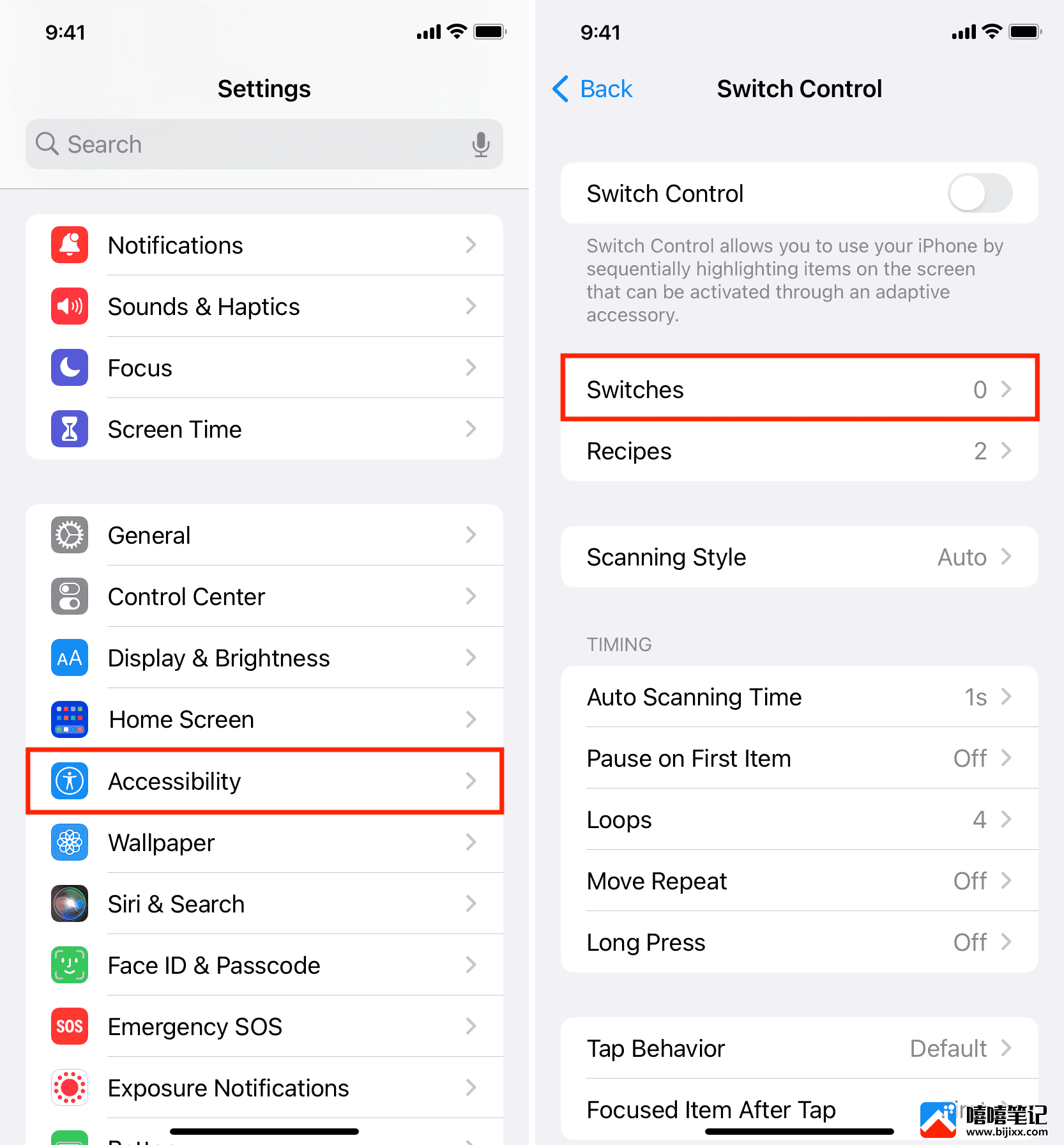
2、在这里,点击添加新开关并选择相机。
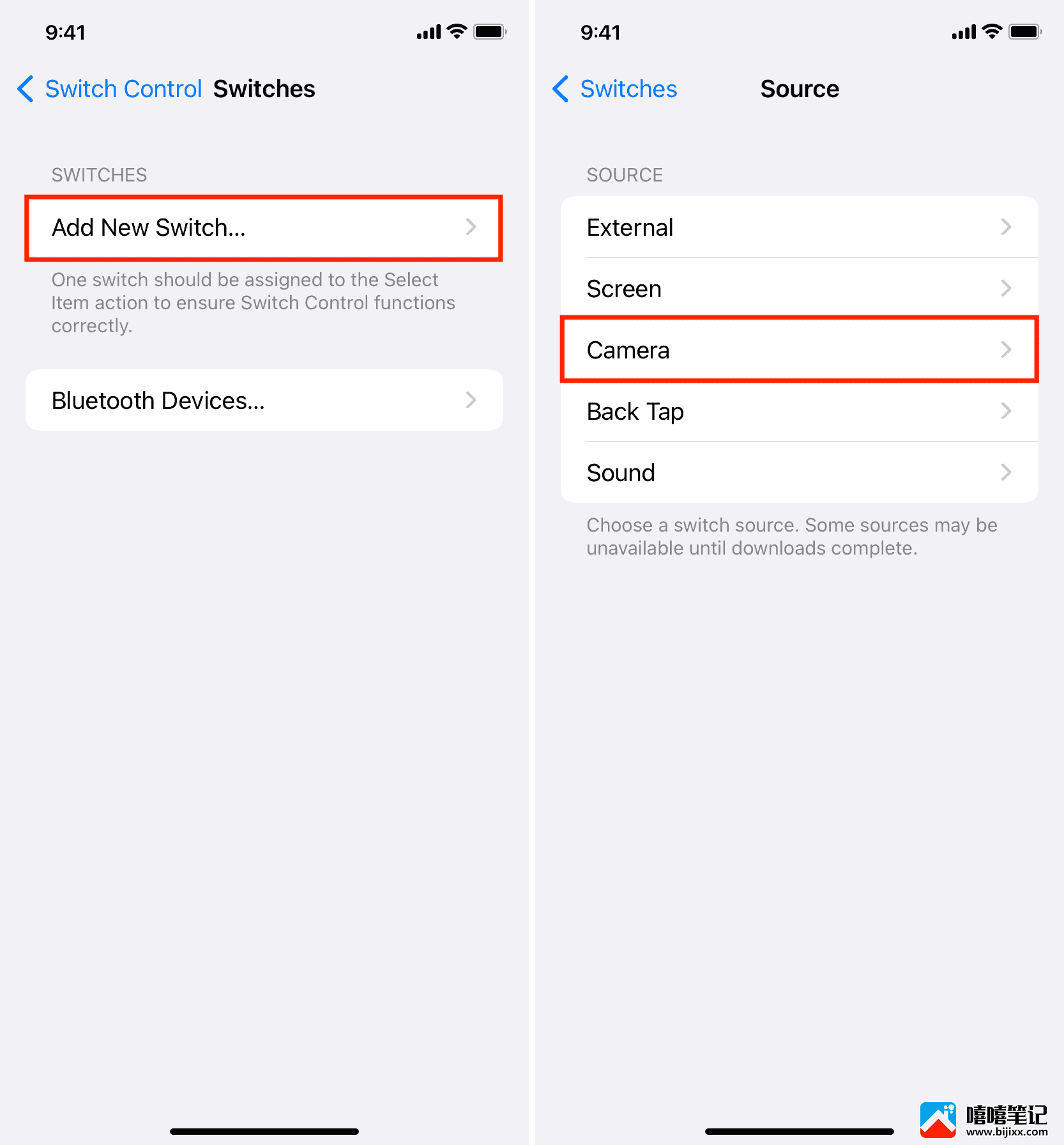
3、现在,选择Left Head Movement或Right Head Movement。我会先选择左边的。
4、您现在将看到一个开关操作列表。当您将头向左移动时,选择您要执行的一项。我选择了Home操作。
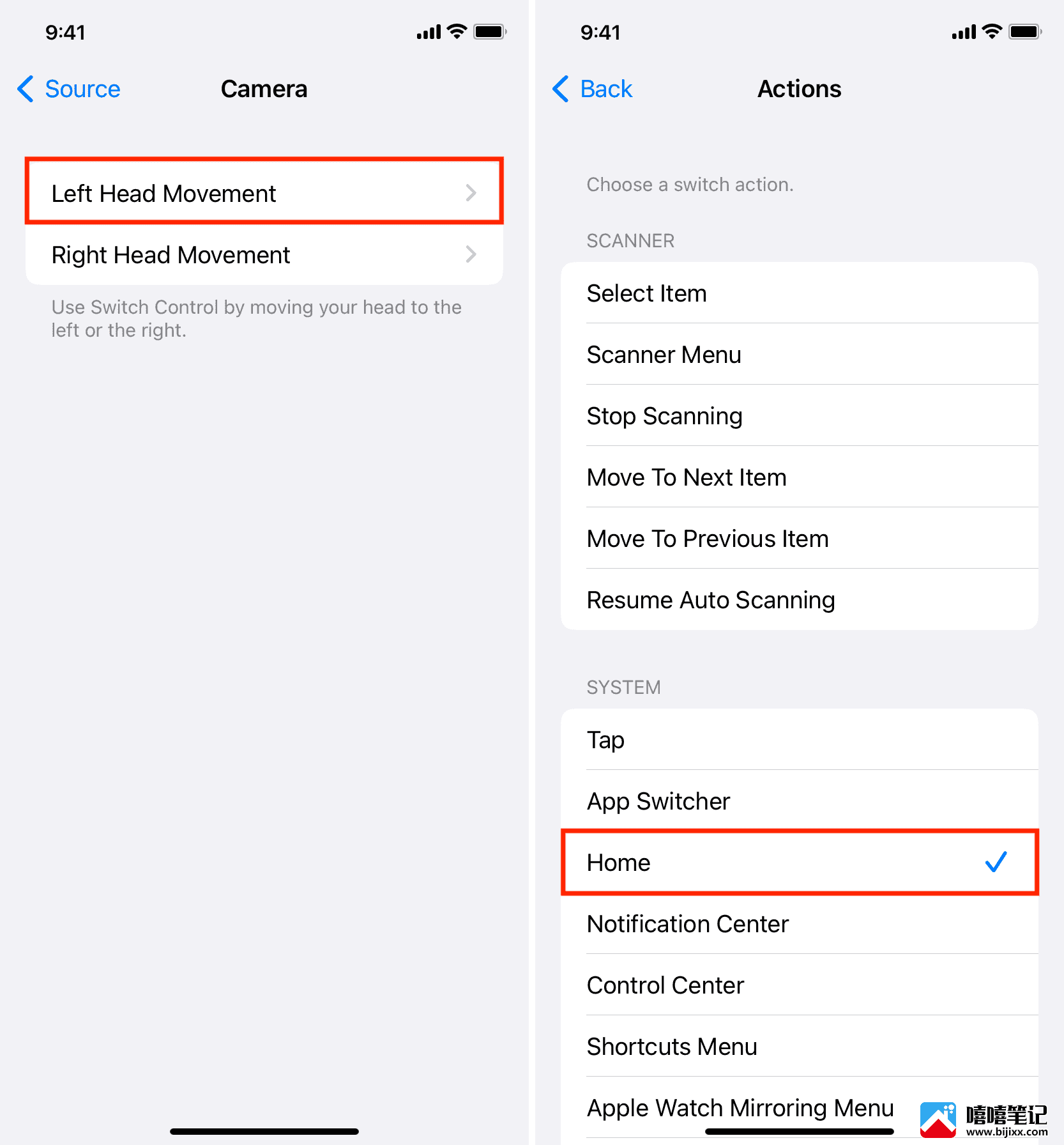
5、点击添加新开关>相机>右头运动并选择右头运动的动作。我会选择Tap。
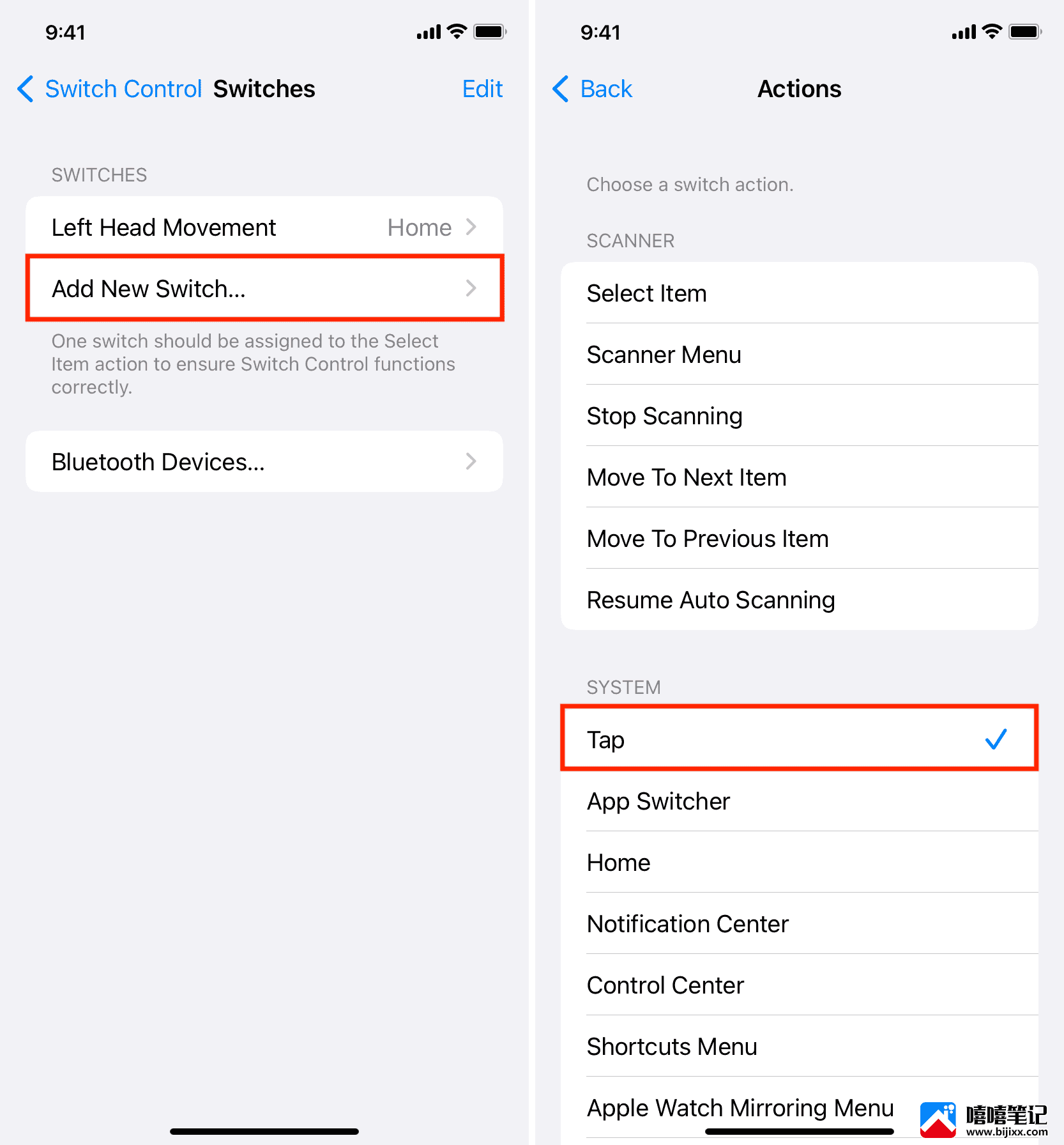
6、点击屏幕左上角的后退按钮,返回到切换控制屏幕。
7、最后,启用Switch Control旁边的开关。
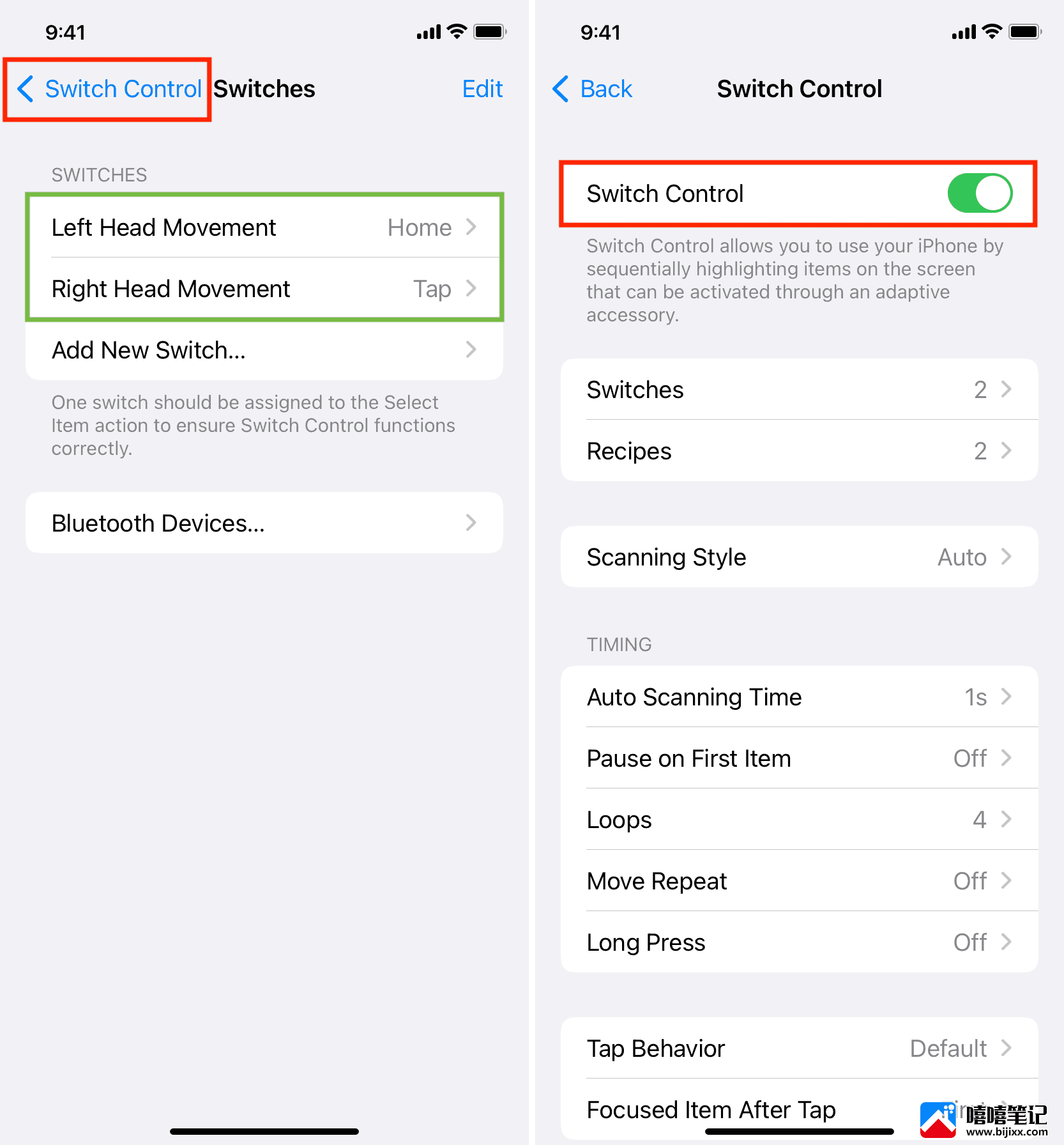
立即,您会看到屏幕上的可点击项目开始用蓝紫色框一个接一个地突出显示。
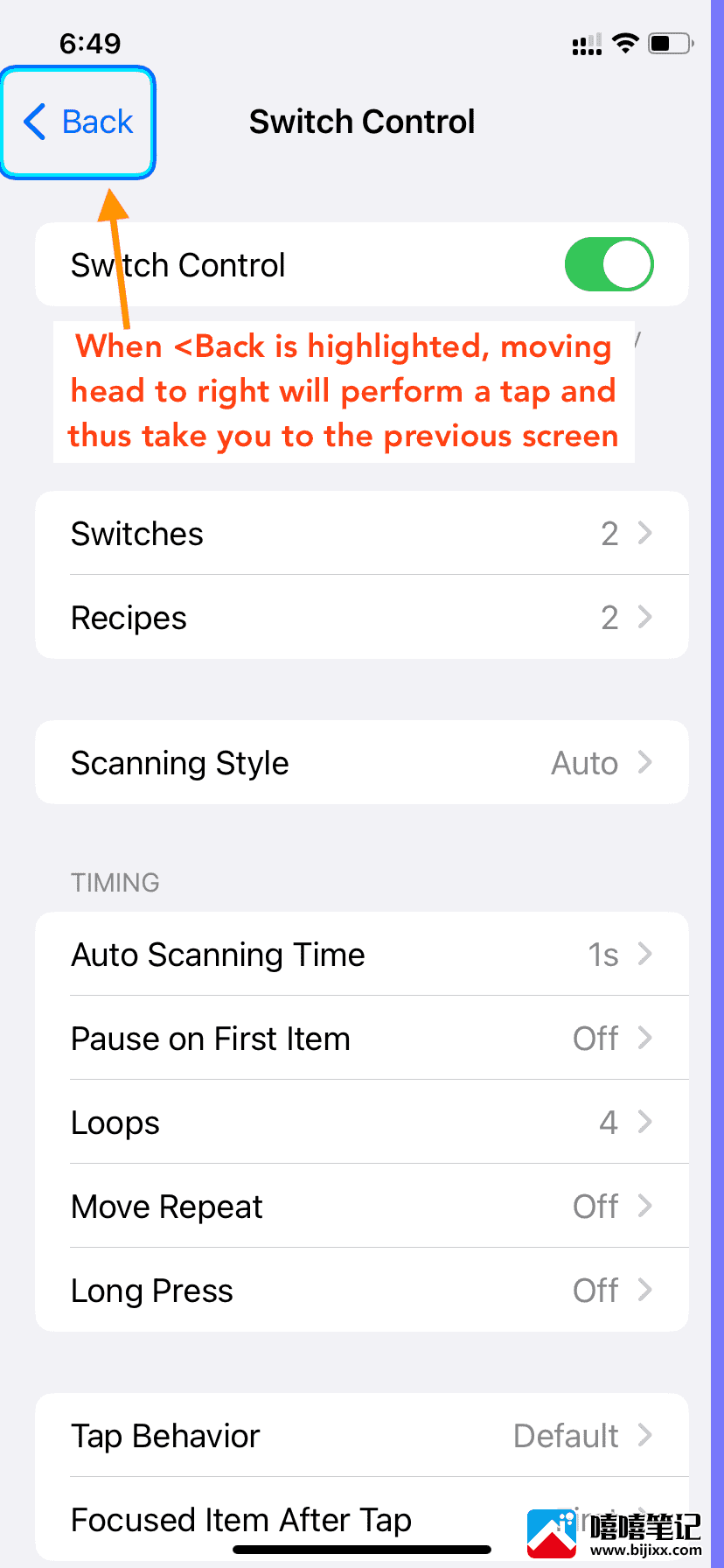
现在:
- 右头部运动:如上所述,头部的右运动被配置为模拟敲击。所以,如果蓝紫色框在<Back按钮上,并且你将头移到右侧;现在你的 iPhone 会明白你想点击突出显示的选项,所以它会为你做。
- 向左移动头部:同样,如果您将头部向左侧移动,您的 iPhone 会知道您想要转到主屏幕并将您带到那里。
脸太远?
如果您的脸和 iPhone 或 iPad 距离很远,相机切换控制将不起作用,您会在屏幕顶部看到一条横幅,上面写着“您的脸离得太远了”。要解决此问题:
- 确保 iPhone 或 iPad 的前置摄像头正对着您,其位置可以读取您的头部动作
- 如果将 iPhone 或 iPad 放在三脚架上、支架上或放在桌子上,请将您的 iPhone 或 iPad 靠近您或靠近您的设备
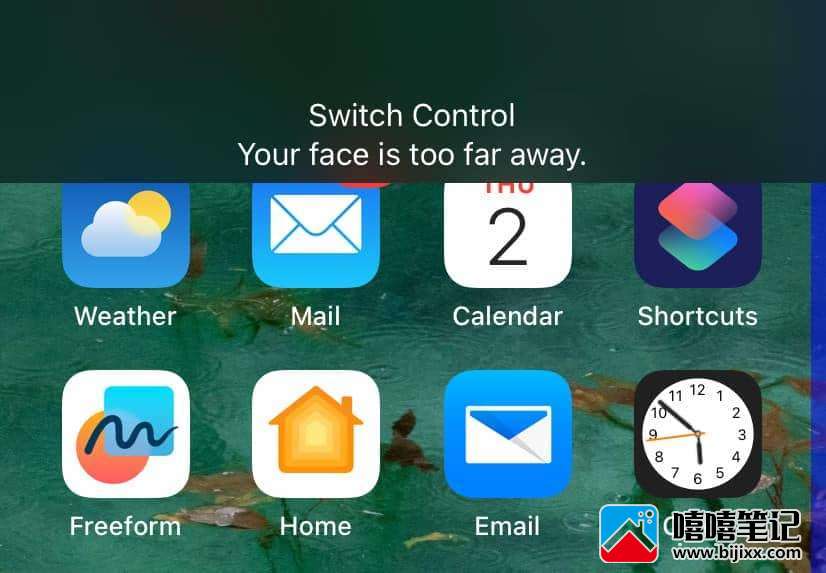
改变头部运动控制
前往“设置” > “辅助功能” > “切换控制” > “切换” > “左/右头部移动” > “默认”,然后选择不同的操作。
删除头部控制
打开“设置”应用并转到“辅助功能” > “切换控制” > “切换”。点击Edit > Left/Right Head Movement 的红色减号按钮> Delete > Done。
关闭开关控制
如果您不想再通过任何已连接或已配置的开关使用 iPhone,请前往“设置” > “辅助功能” > “开关控制”,然后关闭“开关控制”的开关。







